Daftar Isi
Tutorial ini berisi instruksi terperinci tentang cara merekam video secara terus menerus dari kamera Jaringan IP Anda atau dari Webcam USB lokal Anda di PC Windows Anda, dengan menggunakan Perangkat Lunak Pengawasan Video iSpy Gratis. Bahkan dengan tutorial ini Anda akan belajar cara menghubungkan Webcam atau kamera IP Anda dengan iSpy, dan cara mengatur iSpy untuk merekam video dari kamera Anda 24/7 di disk lokal Anda.
iSpy adalah Perangkat Lunak Keamanan Kamera Open Source yang sangat baik yang dapat membantu Anda memantau dan merekam kamera lokal (USB) atau jaringan (IP) Anda secara real time langsung di PC Anda. iSpy Camera Surveillance Software, dapat digunakan untuk Kamera dan Mikrofon tanpa batas (termasuk kamera IP dan USB), Deteksi Gerakan, Perekaman, Penjadwalan, Akses Jarak Jauh, Penyiaran Audio Jaringan,
Perlindungan Kata Sandi, Perekaman Desktop, Pengunggahan YouTube, Pengunggahan Cloud, FTP, SFTP, SMS, Twitter, dan peringatan Email. Klik di sini untuk menjelajahi semua fitur iSpy.
Cara menggunakan Perangkat Lunak Perekam Kamera Gratis iSpy untuk merekam Video 24/7 dari IP atau Kamera USB.
Langkah 1. Unduh dan Instal iSpy.
Pertama-tama Unduh dan pasang iSpy Video Surveillance Software sesuai dengan arsitektur Windows Anda (32bit atau 64Bit).
Langkah 2. Tambahkan Kamera Anda ke iSpy.
1. Setelah instalasi, luncurkan iSpy, untuk menghubungkan kamera Anda dengan program pengawasan. *
Catatan: Jika ditanya oleh Windows Defender Firewall, klik Izinkan akses .

2. Pada jendela 'Getting Started', kosongkan kotak "Show getting started" (jika Anda mau) dan tutup jendela.
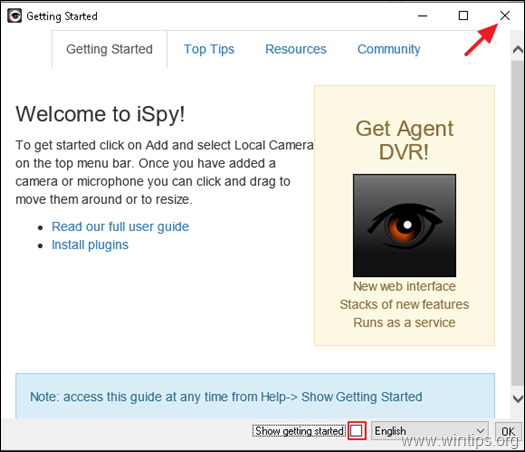
3. Sekarang, sesuai dengan koneksi kamera Anda (USB atau Kamera Jaringan/IP) ikuti instruksi yang sesuai di bawah ini untuk menghubungkan kamera Anda ke iSpy.
- Kamera Lokal (USB).
1. Untuk menghubungkan Webcam USB Anda ke iSpy, klik tombol Tambahkan dan pilih Kamera Lokal .
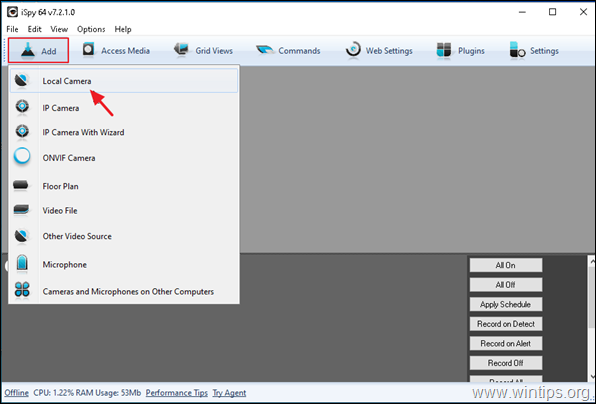
2. Pilih kamera lokal Anda dan klik OK .
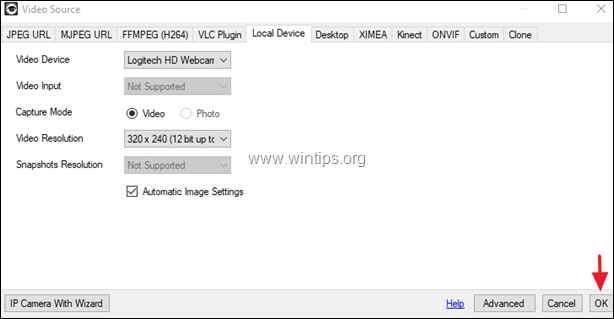
3. Navigasikan ke Langkah-3 untuk mengkonfigurasi kamera Anda di iSpy.
- Kamera Jaringan (IP):
1. Untuk menghubungkan kamera Jaringan IP Anda ke iSpy, klik tombol Tambahkan dan memilih Kamera IP .
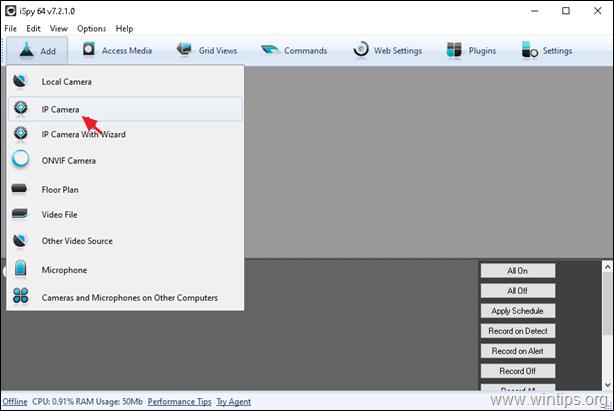
2. Sekarang biarkan jendela sumber Video terbuka dan...
a. Dengan menggunakan browser Web Anda, navigasikan ke database kamera iSpy.
b. Dalam daftar abjad, cari nama produsen kamera Anda (misalnya, TP-Link) *
Catatan: Klik tombol Lebih tombol untuk melihat semua manufaktur.
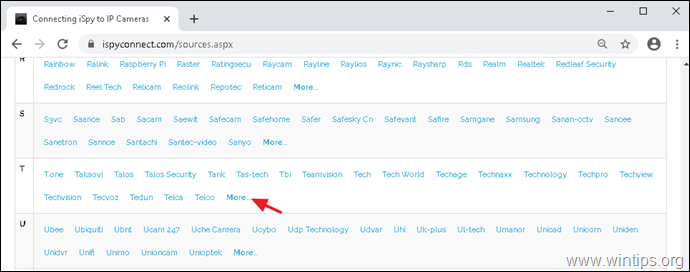
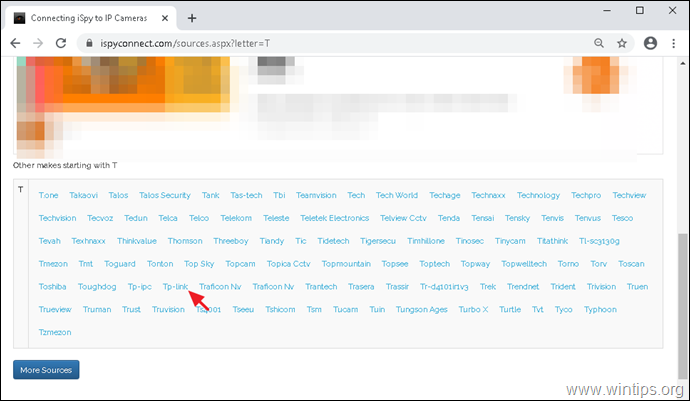
c. Sekarang, cari dan klik model kamera Anda dari daftar (misalnya TP-Link NC450).

d. Pada jendela URL Generator:
-
-
- Ketik Alamat IP dari kamera jaringan yang ingin Anda tambahkan di iSpy. Nama pengguna dan Kata sandi yang Anda gunakan untuk menghubungkan ke kamera. Hasilkan .
-
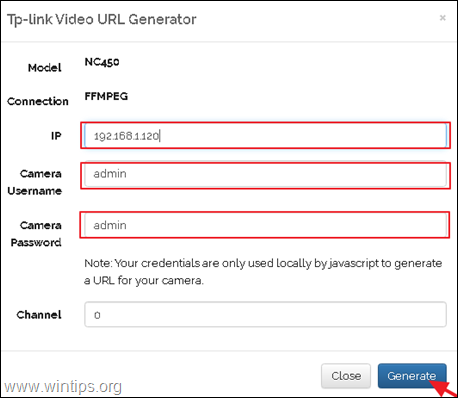
e. Terakhir klik tombol Copy untuk menyalin URL yang dihasilkan pada clipboard.
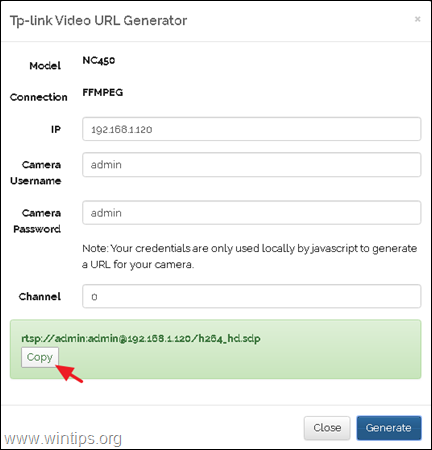
3. Sekarang buka Sumber Video jendela di aplikasi perekaman kamera iSpy dan ...
a. Pilih Tab FFMPEG (H264).
b. Tempel URL yang disalin dari clipboard Anda.
c. Klik yang Tes untuk menguji koneksi kamera dengan iSpy.
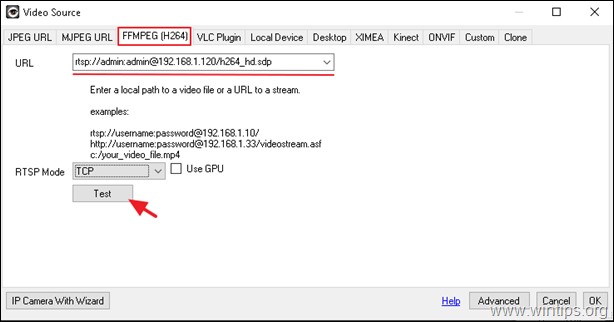
d. Jika hasil uji koneksi adalah Terhubung, berarti Anda telah berhasil menambahkan kamera IP Anda ke iSpy. Pada kasus ini klik OK dan OK untuk menutup jendela Sumber video.
e. Lanjutkan ke Langkah-3 untuk mengkonfigurasi kamera IP Anda di iSpy.
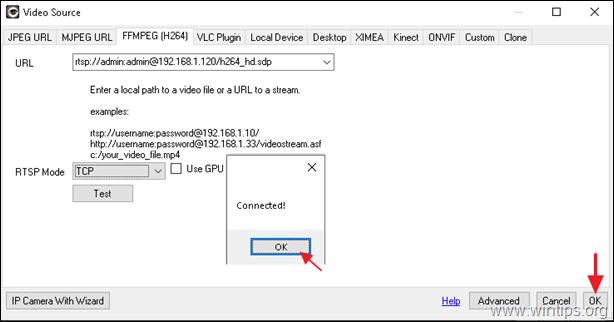
Langkah 3. Konfigurasi Perekaman Kamera di iSpy.
Setelah menambahkan kamera Anda ke iSpy, sekarang saatnya untuk mengkonfigurasi perekaman kamera dan pengaturan lainnya. Seperti yang dapat Anda lihat di jendela/opsi 'Edit Camera', iSpy memiliki banyak pengaturan untuk dikonfigurasikan, tetapi dalam langkah ini hanya disebutkan pengaturan yang diperlukan untuk merekam video secara terus menerus dari kamera lokal atau IP Anda ke disk lokal Anda.
- Kamera tab pengaturan: biarkan pengaturan default dan ubah jika Anda ingin: *
a. Nama dari kamera Anda
b. Standar Perekaman video untuk 15fps (jika kamera Anda mendukungnya.)
Catatan: Jika Anda ingin mempelajari lebih lanjut mengenai pengaturan Kamera, lihat di sini.
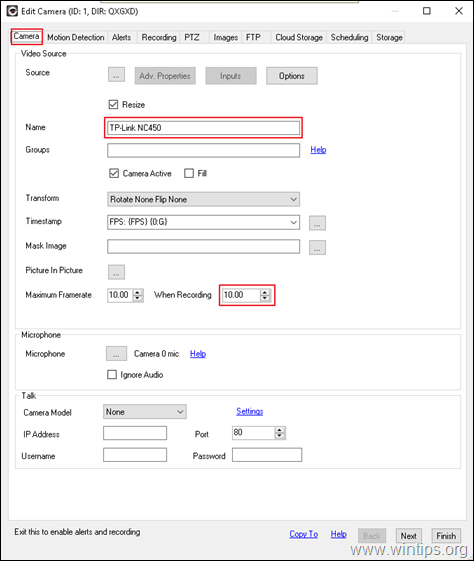
- Rekaman tab pengaturan:
a. Biarkan mode default untuk merekam: Rekam pada Detect.
b. Kurangi atau tambah jika Anda menginginkan Maksimal Waktu Rekam dari video yang dihasilkan. {Disarankan untuk menjaga nilai ini menjadi 15 menit (900 detik) atau kurang}.
Catatan: Jika Anda ingin mempelajari lebih lanjut mengenai pengaturan Recording, lihat di sini.
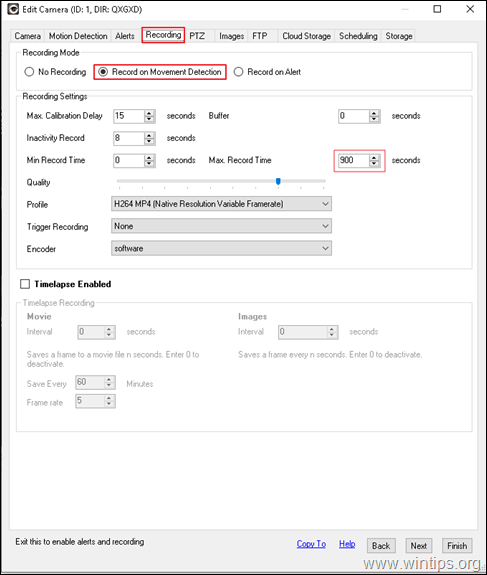
- Penjadwalan tab pengaturan: Di jendela ini, Anda dapat mengonfigurasi pengaturan yang diperlukan untuk merekam video secara terus-menerus dari kamera Anda (perekaman kamera 24/7). Untuk melakukan itu:
a. Periksa yang Jadwal Kamera kotak di bagian atas dan klik Tambahkan.
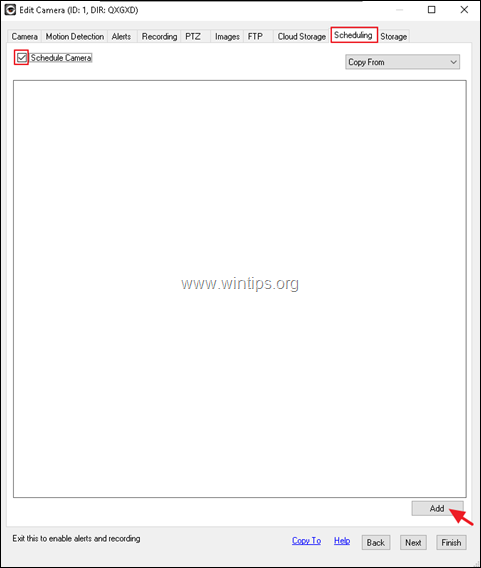
b. Pada Editor Jadwal terapkan pengaturan berikut dan klik OK :
-
-
- Set Kapan untuk 00:00 Periksa semua Hari minggu Pada Tindakan pilih Mulai merekam.
-
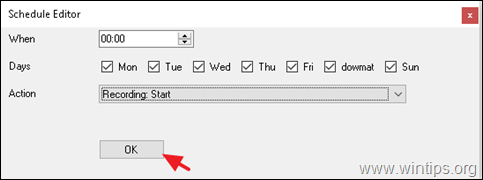
c. Klik Tambahkan lagi pada jendela 'Scheduling' utama.
d. Pada Editor Jadwal terapkan pengaturan berikut dan klik OK :
-
-
- Set Kapan untuk 23:59 Periksa semua Hari minggu Di Tindakan pilih Berhenti merekam.
-
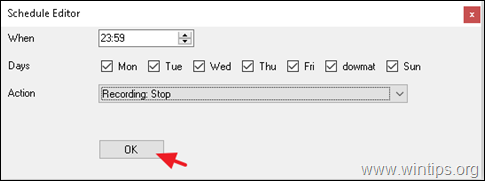
e. Pada titik ini, Anda seyogianya melihat jendela serupa, seperti di bawah ini, pada layar Anda:
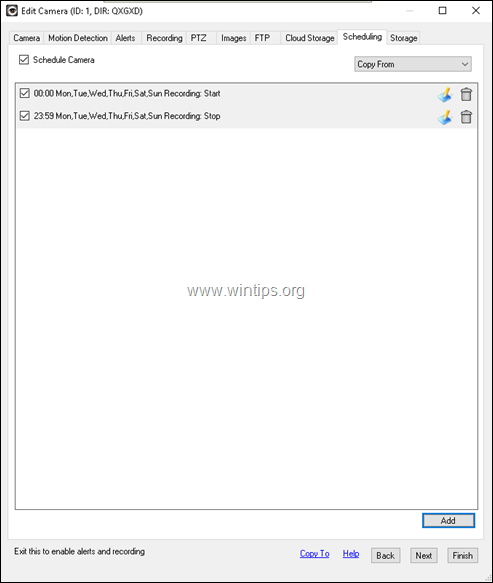
- Penyimpanan tab settings: Pada jendela ini, Anda dapat melihat lokasi penyimpanan default untuk video yang direkam, atau Anda dapat mengatur yang baru. Untuk mengkonfigurasi Lokasi Media baru:
a. Klik ikon pohon (3) titik  untuk menavigasi ke opsi Storage utama dari program iSpy.
untuk menavigasi ke opsi Storage utama dari program iSpy.
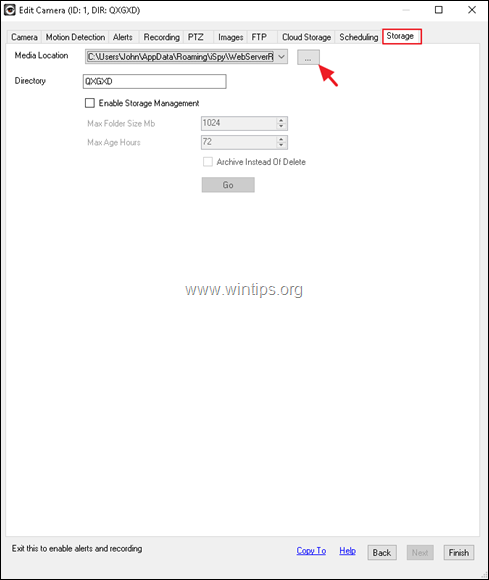
b. Klik tombol Tambahkan untuk memilih lokasi baru untuk video yang direkam.
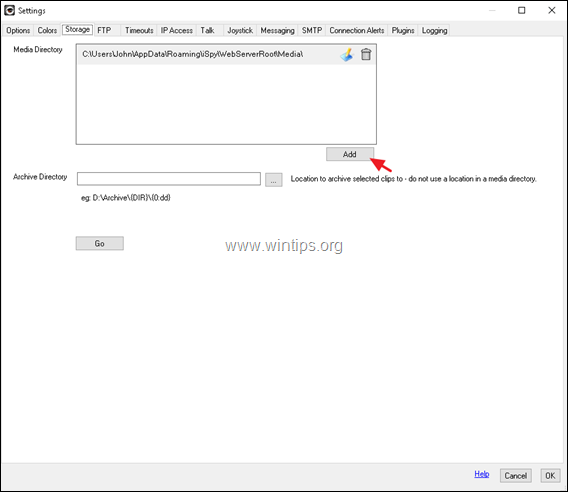
c. Klik ikon pohon (3) titik  dan pilih folder mana pada disk Anda yang ingin Anda simpan video kamera.
dan pilih folder mana pada disk Anda yang ingin Anda simpan video kamera.

d. Sekarang, sesuai dengan ruang kosong yang tersisa pada disk Anda, pilih ukuran folder maksimum (misalnya 10GB) dan pilih apa yang terjadi jika lebih dari 70% (misalnya, hapus semua file yang berusia lebih dari 3 hari). Setelah selesai, klik OK dua kali.
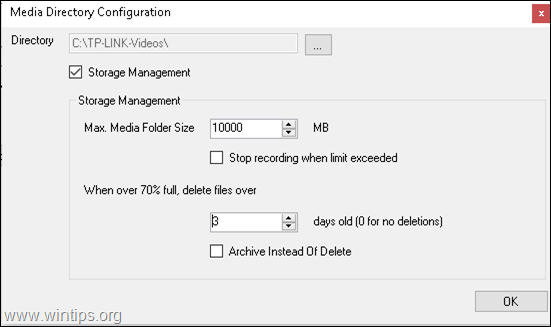
e. Akhirnya, dalam Camera's Penyimpanan pengaturan > Lokasi Media , pilih lokasi baru dan klik Selesai .
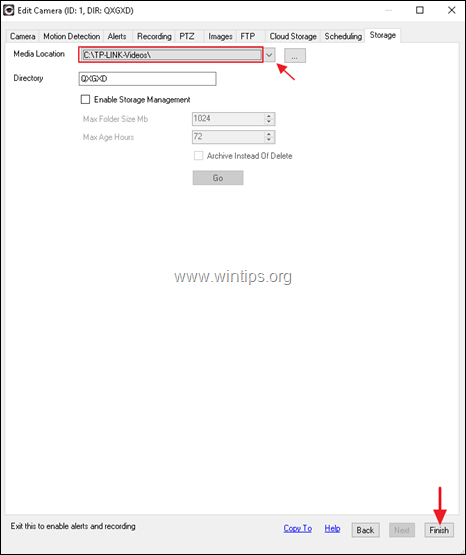
f. Pada titik ini, Anda telah selesai dengan pengaturan yang diperlukan untuk perekaman 24 jam dari kamera Anda. Untuk menerapkan perubahan, klik Berkas > Keluar dari menu utama iSpy (atau restart PC Anda) dan luncurkan iSpy lagi. *
TIP: Jika Anda ingin memodifikasi pengaturan kamera, klik kanan pada kamera dan klik Edit .
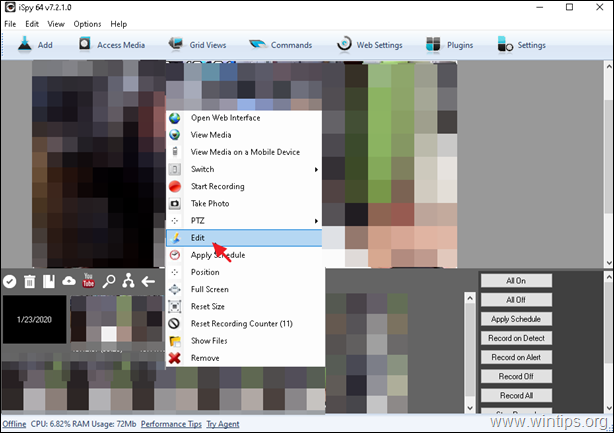
Saran: Dari layar utama program iSpy, klik  dan pada tab 'Options', periksa opsi berikut untuk menghindari penghentian perekaman dari kamera Anda
dan pada tab 'Options', periksa opsi berikut untuk menghindari penghentian perekaman dari kamera Anda
- Jalankan saat Startup Minimalkan saat tutup.
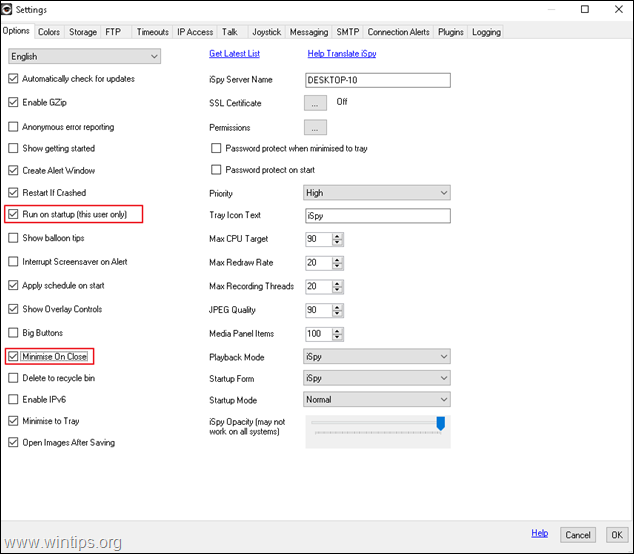
Itu saja! Beri tahu saya jika panduan ini telah membantu Anda dengan meninggalkan komentar tentang pengalaman Anda. Silakan sukai dan bagikan panduan ini untuk membantu orang lain.

Andy Davis
Blog administrator sistem tentang Windows





